Obwohl Android als eines der einfachsten und zuverlässigsten Betriebssysteme gilt, ist es auch anfällig für verschiedene Fehler und Abstürze. Das Hauptproblem sind Anwendungen, die möglicherweise nicht gestartet werden, nicht richtig funktionieren, nicht reagieren oder sogar das gesamte Android-System verlangsamen. In diesem Artikel werden wir fünf Hauptprobleme betrachten, mit denen Android-Benutzer konfrontiert sind. Überlegen Sie, warum dies geschieht und wie Sie das Programm erfolgreich ausführen können. Wir werden den Fehler "Systemanwendung antwortet nicht" untersuchen und erklären, warum dieses Problem auftreten kann.
495: Problem beim Herunterladen von Programmen vom Play Market
Diese Störung tritt normalerweise nur in zwei Fällen auf. Das erste und häufigste: Der Softwareentwickler hat es einfach vom Server gelöscht. Daher wird ein Fehler angezeigt und es wird geschrieben, dass die Datei nicht gefunden wurde. Hier bleibt nur zu warten, bis der Ersteller des Programms eine neue und herunterlädt aktualisierte Version. Wenn jedoch keine anderen Anwendungen installiert sind und das System bei der Interaktion nicht reagiert Markt spielen, dann folgen Sie dem nächsten Tipp.
Möglicherweise ist diese Fehlfunktion auf einen Überlauf des Download Manager-Puffers zurückzuführen. Um es zu löschen, müssen Sie zu Einstellungen - Anwendungen - Alle - Download-Manager gehen und den Cache löschen. Als nächstes sollten Sie Ihr neu laden Android-Gerät. Sie können auch verwenden spezielles Dienstprogramm "Einfach zu leeren Cache." Die Ironie ist, dass es bereits auf dem Gerät installiert sein sollte, da Fehler 495 es Ihnen einfach nicht erlaubt, das Programm zu installieren.
Wenn die Software immer noch nicht reagiert, sollten Sie überprüfen, ob Zeit und Zeitzone richtig eingestellt sind.
Überprüfen Sie auch, wie Ihre Internetverbindung konfiguriert ist. Es kommt vor, dass die Einstellungen über WAP anstelle von Standard-WLAN oder einfach verloren gehen mobiles Internet. Wenn diese Methode nicht hilft, deinstallieren Sie alle Updates für Google Playund laden Sie sie dann erneut hoch. Meistens löst das Löschen des Caches das Problem des Fehlers 495.
101: Ladeproblem
Dieses Problem betrifft auch das Herunterladen und Aktualisieren von Anwendungen. Was sie schreibt: „Der Anwendungsname kann aufgrund von Fehler 101 nicht heruntergeladen / aktualisiert werden.“ Benutzer beschäftigen sich lange mit den Android-Einstellungen und verstehen nicht, warum Anwendungen nicht geladen werden und das System nicht reagiert. Die Lösung des Problems ist sehr einfach. Ihr Router ist nicht richtig konfiguriert, aktualisieren Sie ihn und alles wird geladen. Starten Sie Ihr Android-Gadget neu und stellen Sie die richtige Uhrzeit auf dem Wi-Fi-Router ein. Alles sollte funktionieren.
Fehler beim Laden des Betriebssystems des Geräts
Wenn Ihr Telefon oder Tablet nicht gestartet werden soll und die Meldung "Die Systemanwendung reagiert nicht, schließen Sie sie?" Angezeigt wird, funktioniert der G-Sensor nicht mehr und der Bildschirm wird angezeigt lange Zeit im schwarzen modus und erst danach entscheidet sich der android zum booten, hier hilft nur das zurücksetzen der einstellungen. Genauer gesagt, nicht nur eine Müllkippe, sondern die sogenannte hard Reset (Mit allen Tüchern aus dem Wiederherstellungsmenü).
Nach diesem Vorgang sollte das Problem mit dem System behoben sein. Konnte auf diese Weise der Systemfehler nicht behoben werden, ist die Firmware stark beschädigt, und nur eine Fahrt zum Servicecenter kann Abhilfe schaffen. Der Fehler "Systemanwendung antwortet nicht" liegt häufig daran, dass systemdateienDie kann nur von der Firmware des Geräts zurückgegeben werden.
Häufige Zertifikatfehler
Wenn Android schreibt, dass das Zertifikat abgelaufen ist, bedeutet dies, dass Sie eine Anwendung installiert haben, die mit einem Zertifikat signiert ist, das zu einem bestimmten Zeitpunkt abgelaufen ist. Wie löse ich das Problem, wenn das Programm nicht reagiert? Wenn Sie wissen, wann dieses Zertifikat gültig war, für das die Anwendung signiert wurde, übertragen Sie das Datum auf Ihrem Gerät auf das Datum, an dem das Zertifikat empfangen wurde, und versuchen Sie, das Programm erneut zu installieren. In der Regel kennen Benutzer dieses Datum jedoch nicht. Daher ist es am einfachsten, das Datum vor einem Jahr zu übersetzen und dann das Programm zu installieren. Nachdem Sie das Programm installiert haben, können Sie das normale Datum auf Android übertragen.
Außerdem wird häufig eine Meldung angezeigt, in der das System "Zertifikatfehler" schreibt. Dies ist darauf zurückzuführen, dass das Programm mit einem anderen Zertifikat signiert wurde, dh mit einem Zertifikat, das unter einem völlig anderen IMEI erstellt wurde. Das Problem kann auch sein, dass Sie Ihre IMEAI falsch eingegeben haben. Die Lösung des Problems ist überhaupt nicht schwierig: Sie müssen die fehlgeschlagene Anwendung, die nicht reagiert, erneut signieren. Es sei auch daran erinnert, dass System-Apps häufig nicht für Zertifikate verantwortlich sind.
Eine nützliche Information
Tatsächlich werden die meisten Probleme, die die Entwickler behoben haben, durch Aktualisierungen behoben software Ihr Gerät. Updates werden normalerweise in installiert auto-Modus, aber manchmal müssen sie manuell aktiviert werden. Um mit dem Herunterladen von Updates zu beginnen, müssen Sie zu den Gadget-Einstellungen gehen und dort auf "Über das Telefon" klicken (wenn es sich um ein Tablet handelt, wird der Name des Geräts angezeigt). Hier finden Sie die Schaltfläche „Nach Updates suchen“. Sie müssen sich daran erinnern, dass die auf Ihrem Gadget installierten Updates einen Cent kosten können. Überprüfen Sie daher zunächst, wie viele Megabyte Internet Sie noch haben. Installieren Sie sie und starten Sie das Gadget neu. Möglicherweise verschwinden systembezogene und viele andere Fehler.
Wir alle sind auf eine ähnliche gestoßen - als eine Anwendung, die zuvor wie eine Uhr funktionierte, endlose Probleme aufwirft. Nachdem es ein wenig gearbeitet hat, beginnt es aus irgendeinem Grund zu "hängen" oder "fliegen". Das heißt Systemmeldungen wie: "Die Anwendung reagiert nicht, die Anwendung schließen?" Oder "Die Anwendung wurde plötzlich gestoppt" werden angezeigt. Eine klassische und keineswegs rhetorische Frage stellt sich: Was tun? Den Verlust von Zeit, Daten und nicht reparierenden Nervenzellen weiterhin geduldig ertragen? Nein, wir lesen weiter und werden versuchen, bei solchen Problemen die folgenden Schritte in die Standardprozedur zu integrieren.
1. Schließen Sie die Anwendung.
Wenn Sie die Anwendung "schließen", indem Sie auf die Schaltfläche "Home" klicken, wird sie weiterhin im Arbeitsspeicher ausgeführt, wenn Sie sie nicht schließen. Um eine laufende Anwendung zu schließen, müssen Sie die Liste "Zuletzt verwendete Anwendungen" aufrufen, indem Sie die Schaltfläche "Startseite" gedrückt halten, und die Anwendung mit "Wischen" von der Liste zur Seite streichen. Durch Schließen der Anwendung wird ein stabiler Betrieb sichergestellt und der Arbeitsspeicher des Telefons entladen.
2. Leeren Sie den Cache.
Manchmal können Anwendungsfehler auftreten, wenn die Größe des Caches die zugewiesene Größe überschreitet, oder wenn beim Caching ein Fehler aufgetreten ist. Um den Cache zu löschen, müssen Sie zum Menü "Einstellungen" und dann zum Untermenü "Anwendungen" wechseln, die Registerkarte "Alle" auswählen und die gewünschte Anwendung finden. Wenn Sie eine Anwendung auswählen, wird das Untermenü "Über die Anwendung" geöffnet. Wählen Sie darin "Cache löschen".
3. Löschen Sie die Anwendungsdaten.
Wenn die beiden vorherigen Schritte nicht funktionieren, kehren Sie zur Registerkarte "Informationen zur Anwendung" zurück, und wählen Sie das Element "Daten löschen" aus. Gleichzeitig werden Ihre Benutzereinstellungen gelöscht und die Anwendung kehrt zu den Standardeinstellungen zurück. Sie müssen alles manuell wiederherstellen, notieren Sie sich also die erforderlichen Kennwörter und die Konfiguration Ihrer Einstellungen. In der Regel wird nach diesem Schritt der normale Betrieb der Anwendung wiederhergestellt.
4. Entfernen und erneutes Installieren.
Wenn keine der oben genannten Lösungen hilft, verwenden Sie die alte, bewährte Methode: Deinstallieren Sie die Anwendung und installieren Sie sie erneut. Auf manche Anträge kann einfach nicht verzichtet werden. Aber auch hier gibt es keine volle Garantie. Einige Anwendungen funktionieren möglicherweise aufgrund von nicht ordnungsgemäß kritischer Fehlerin ihrem Quellcode enthalten.
5. Installieren Sie Updates.
Überprüfen Sie Ihre Apps zum Schluss immer auf Aktualisierungen. Bei der Installation von Updates werden von Entwicklern gefundene Fehler behoben und systemfehler. Überprüfen Sie Ihr Android auch immer auf neue Versionen. Die Fehlerursache ist möglicherweise auf der Plattform selbst und nicht in der Anwendung verborgen.
Android ist heute eines der beliebtesten Systeme. Es ist ziemlich leicht, wodurch Sie die maximale Leistung der Komponenten erzielen können. Das Auftreten von Fehlern ist ein eher seltenes Phänomen, das jedoch weiterhin auftritt. Wir sagen Ihnen, was zu tun ist, wenn die Meldung „ Systemanwendung reagiert nicht “, und wie gefährlich ist es?
Fehlerursachen
Jedes Betriebssystem, das im Laufe der Zeit stark beansprucht wird, ist mit allen Arten von "Müll" und "Unrat" überwachsen unnötige Dateien. Dies alles behindert natürlich den Betrieb der Vorrichtung und erschwert den stabilen Betrieb. Vergessen Sie nicht, dass die Installation eine große Anzahl Anwendungen, die nicht nur in der Taskleiste ausgeführt werden, machen sich auch bemerkbar. Für Android ist es am schwierigsten, mit Widgets umzugehen. Je mehr Widgets vorhanden sind, desto weniger RAM ist verfügbar und desto mehr Prozessor ist geladen.
Ein weiterer Grund liegt in den Konstruktionsmerkmalen. In der Regel funktionieren alle Arten von tragbaren Geräten und Geräten, wie z. B. Tablets, Smartphones und dergleichen, auf dem Android-Betriebssystem. "Schwere" Anwendungen, insbesondere Spiele, laden den Prozessor. Es beginnt sich zu erwärmen und bei einer bestimmten Temperatur beginnt seine Leistung zu sinken. Neben dem Aufwärmprozessor verfügt das Gerätegehäuse nicht über eine gute Belüftung, insbesondere nicht über Kühler.
All dies ist die Ursache des Fehlers. Wenn der Benutzer keine Maßnahmen ergreift und das Gerät weiterhin auf die gleiche Weise verwendet, wird dieses Fenster immer häufiger angezeigt.
Systemfehler beheben
Als Erstes müssen Sie alles löschen unnötige Programme. Gehen Sie dazu zu "Einstellungen", gehen Sie zu "Anwendungsmanager" und löschen Sie von dort Programme. Bitte beachten Sie, dass durch einfaches Entfernen der Verknüpfung vom Desktop nicht alle Dateien gelöscht werden.
Als Nächstes benötigen Sie ein Hilfsprogramm, um das Gadget später zu bereinigen android-Versionen Reinigungsoption ist eingebaut. Wenn Sie noch keine haben, verwenden Sie die Suche im Play Store. Zum Beispiel fit Ccleaner. Müll entfernen, Cache - dies optimiert den Betrieb des gesamten Systems. Wir empfehlen, Widgets zu deaktivieren und visuelle Effekte abzuschwächen.
Die Systemanwendung selbst ist für den Betrieb der meisten Funktionen des Geräts verantwortlich. Ein Fehler in einer anderen Anwendung kann daher zu diesem Fehler führen. Setzen Sie die Programme zurück, die einen Fehler verursachen.
Wenn nicht alle Verfahren zu Ergebnissen geführt haben, muss produziert werden werksreset. Um den Verlust von Kontakten zu vermeiden, empfehlen wir, diese zu speichern und die SIM-Karte zu entfernen. Durch das Zurücksetzen auf die Werkseinstellungen werden alle Informationen mit Ausnahme von Multimediadateien gelöscht. Es empfiehlt sich jedoch, diese auf einen Computer oder in die Cloud zu kopieren.
Reset-Vorgang:
- Klicken Sie auf "Einstellungen".
- Wählen Sie im Menü " Backup und Dumping. "
- Klicken Sie auf "Gerät zurücksetzen".
- Geben Sie den PIN-Code ein, wenn Sie dazu aufgefordert werden.
- Warten Sie, bis der Vorgang abgeschlossen ist.
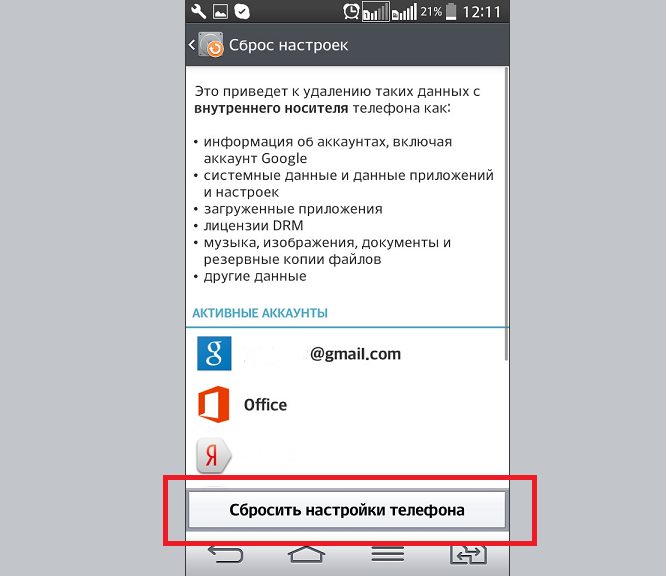
Die Leute nennen dieses Zurücksetzen ein "weiches" Zurücksetzen. Mit seiner Hilfe eine Tiefenreinigung des Speichers und das Einrichten des Systems in den "Default" -Modus. Wenn Sie einen schwarzen Bildschirm haben und nichts tun können, sollten Sie die Wiederherstellung starten und von dort aus einen Reset durchführen. Suchen Sie auf Ihrem Gerät nach einer schrittweisen Anleitung im Netzwerk.
Wenn dies nicht hilft und der Fehler weiterhin auftritt, ist der nächste Schritt eine "harte" harte Adresse. Im Extremfall kann nur ein blinkendes Gerät helfen.
Beachten Sie! Der Fehler "Anwendungssystem antwortet nicht" kann aus natürlichen Gründen auftreten - Überhitzung des Prozessors durch Spiele, Mangel an rAM-Speicher bei der Arbeit mit seriösen Programmen. Daher ist es wichtig, die Situation objektiv einzuschätzen und zu akzeptieren die richtige entscheidungAndernfalls führt das Reinigen, Zurücksetzen der Einstellungen und sogar der Firmware nicht zu Ergebnissen.
Auf Android wie auf jedem anderen betriebssystemkann die Anwendung einfrieren. Es kann viele Gründe geben, warum dies passiert. In diesem Artikel werden wir sie nicht berücksichtigen. Wir werden nur einen Weg finden, dieses Problem zu lösen. Am einfachsten ist es, die Anwendung erneut zu starten. Dieses Problem kann jedoch häufig auftreten. Daher bieten wir Ihnen verschiedene Möglichkeiten zur Lösung an.
Methode 1. Schließen Sie das Programm.
Einfachste und schneller Weg Die Lösung für dieses Problem ist das Schließen und erneutes Öffnen. Beachten Sie, dass Sie durch Drücken der Home-Taste die Anwendung nicht schließen, sondern nur minimieren. Zum Schließen müssen Sie die Home-Taste gedrückt halten und dann in der Anwendung, die Sie schließen möchten, nach links oder rechts wischen.
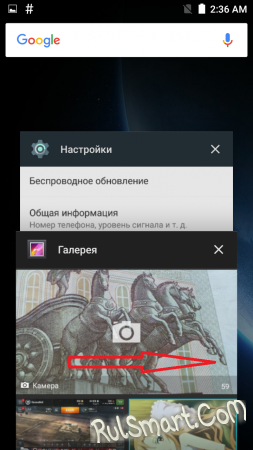
Methode 2. Cache und Daten löschen.
Der nächste Weg, der Ihnen sicherlich helfen wird, ist das Löschen des Cache und der Daten. Wir gehen zu "Einstellungen", öffnen den Bereich "Anwendungen", suchen das benötigte Programm und klicken dann auf die Schaltflächen "Daten löschen" und "Cache löschen". Versuchen Sie danach, die Anwendung neu zu starten.

Methode 3. Installieren Sie die Anwendung neu.
Versuchen Sie, das Programm zu entfernen, das einfriert, und installieren Sie es aus dem offiziellen Speicher neu apps abspielen Markt. Wenn diese Methode habe nicht geholfen. Versuchen Sie dann, in anderen Quellen nach älteren Versionen der Anwendung zu suchen. Oft kann ein Entwickler, der einer Anwendung neue Funktionen hinzufügt, einige Fehler übersehen. Versuchen Sie daher, ältere Versionen des Programms zu finden.




